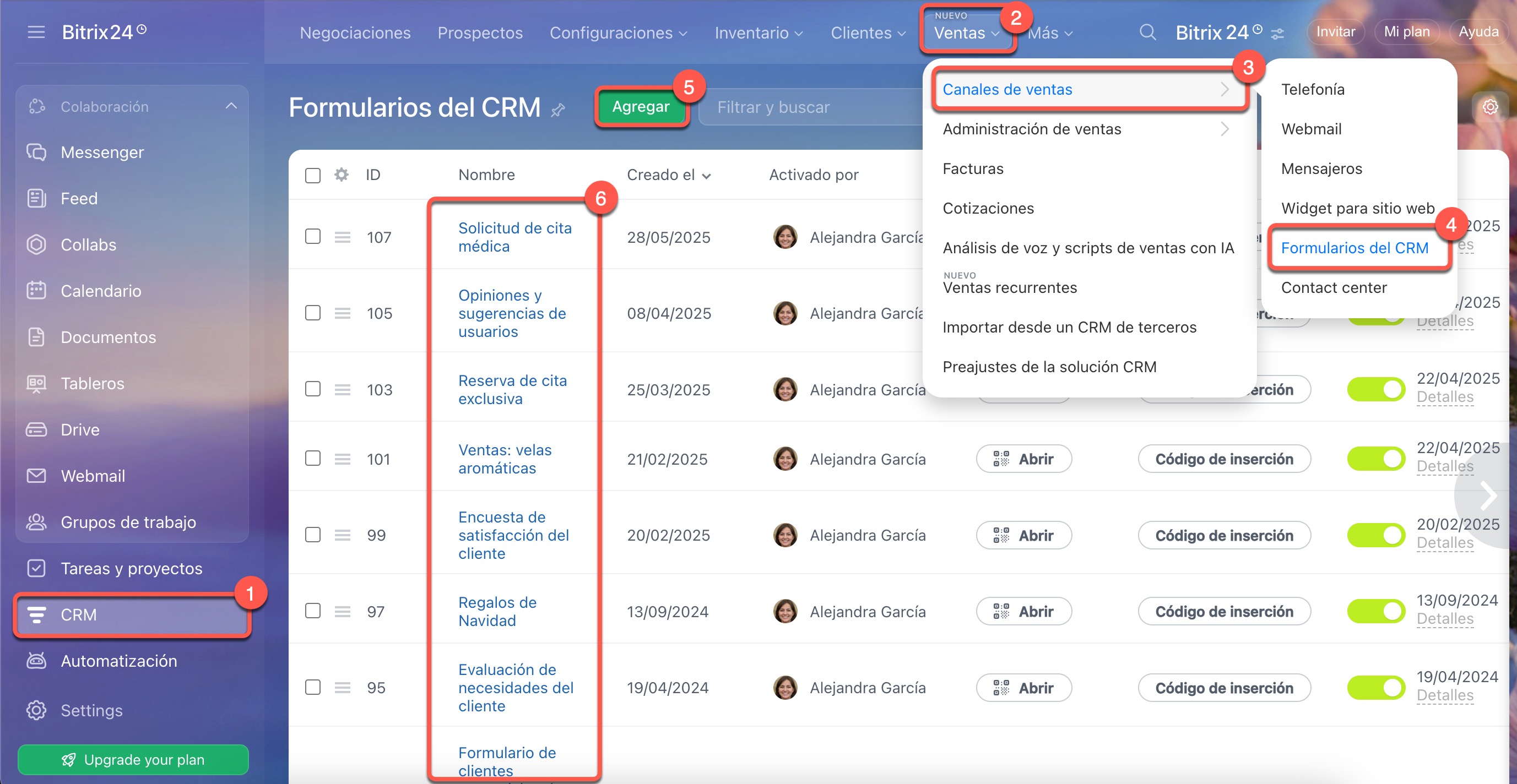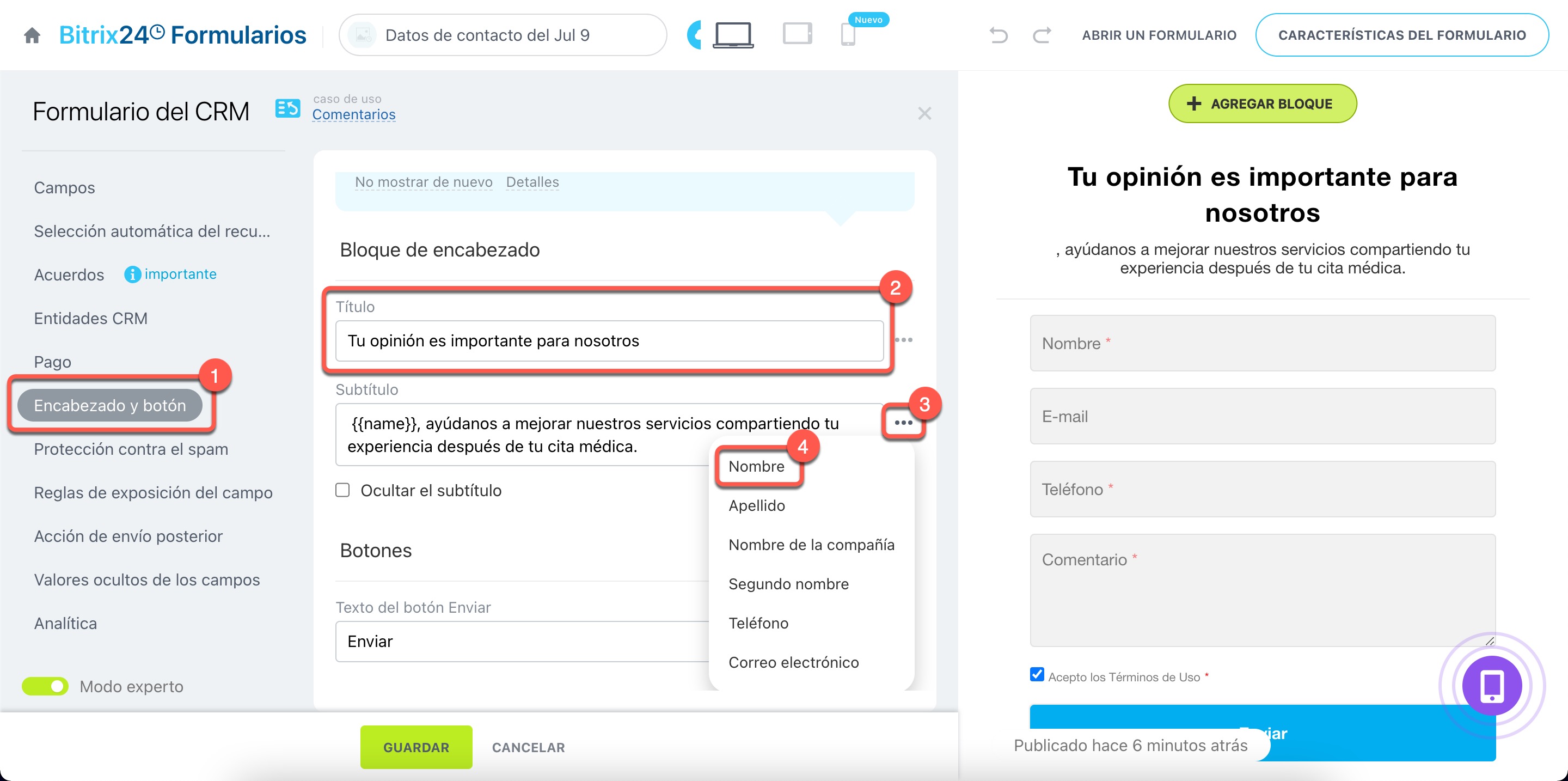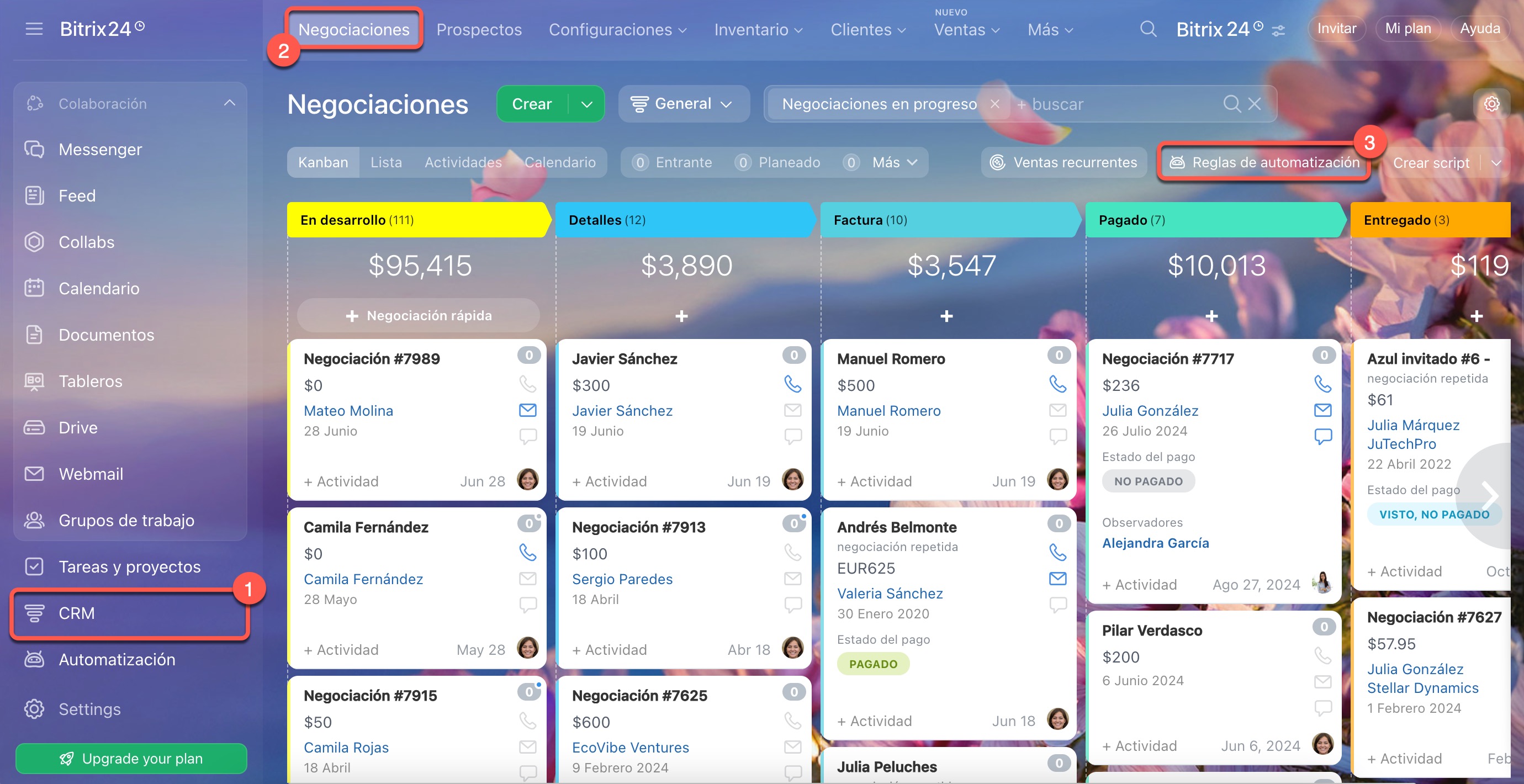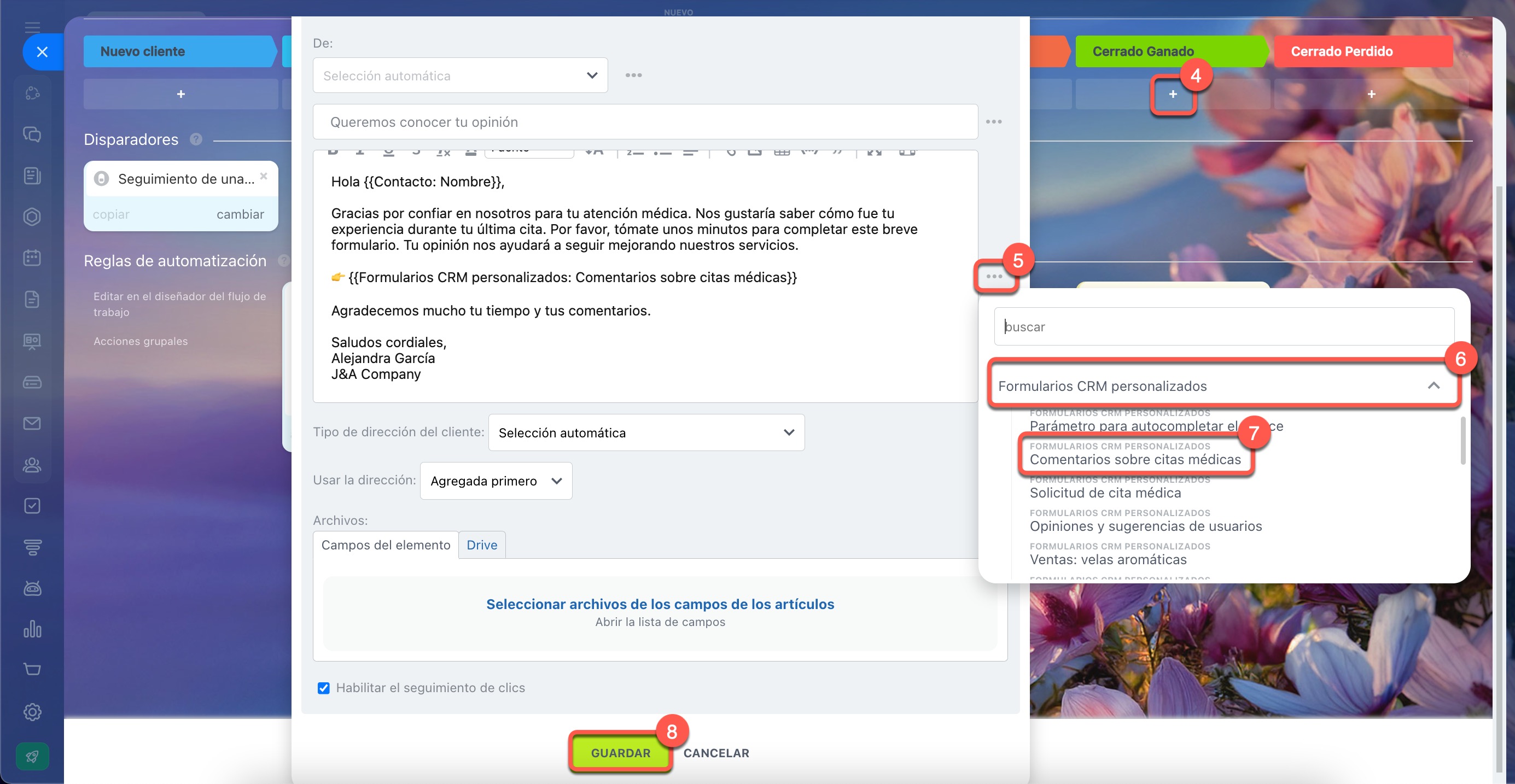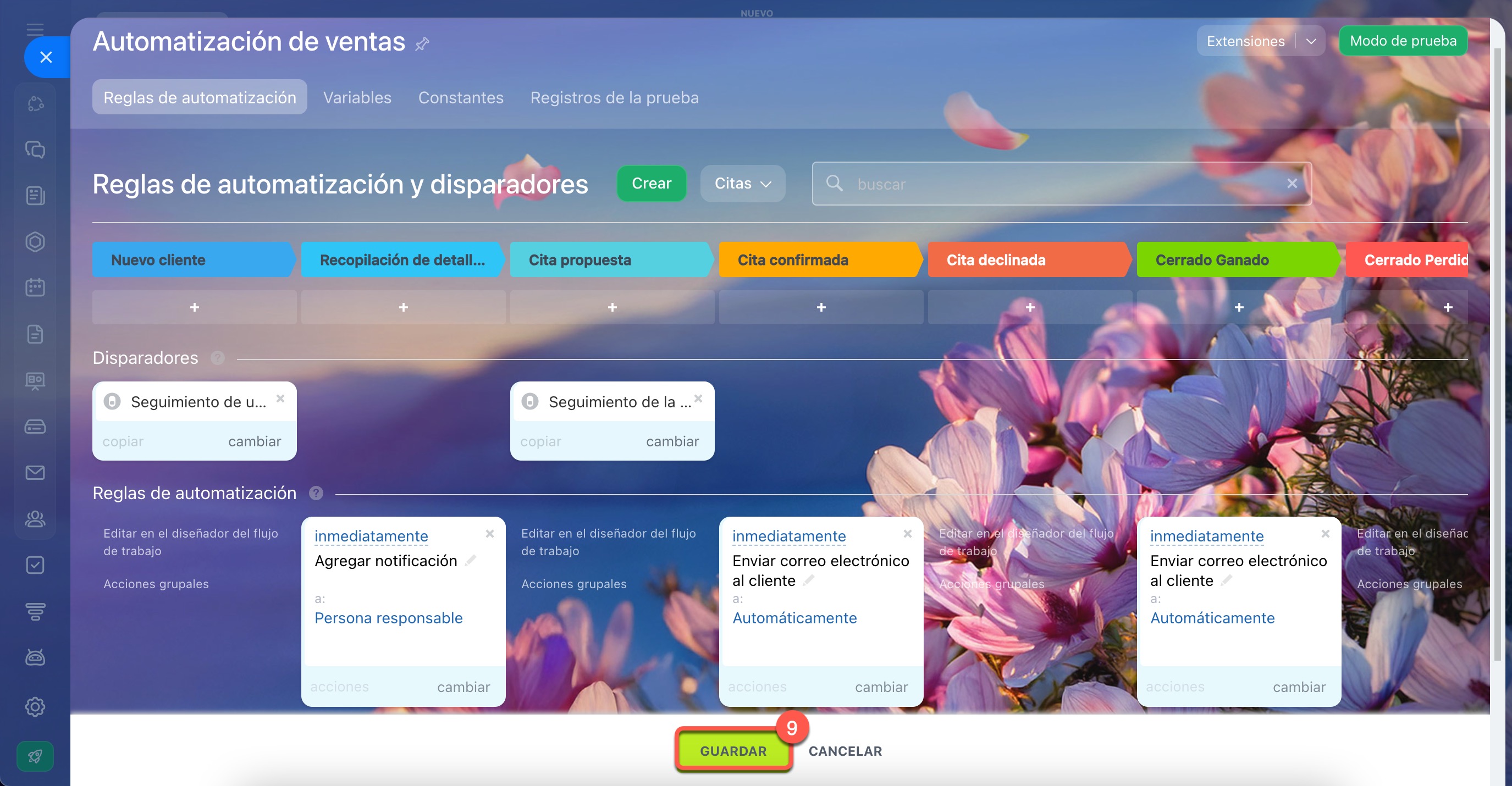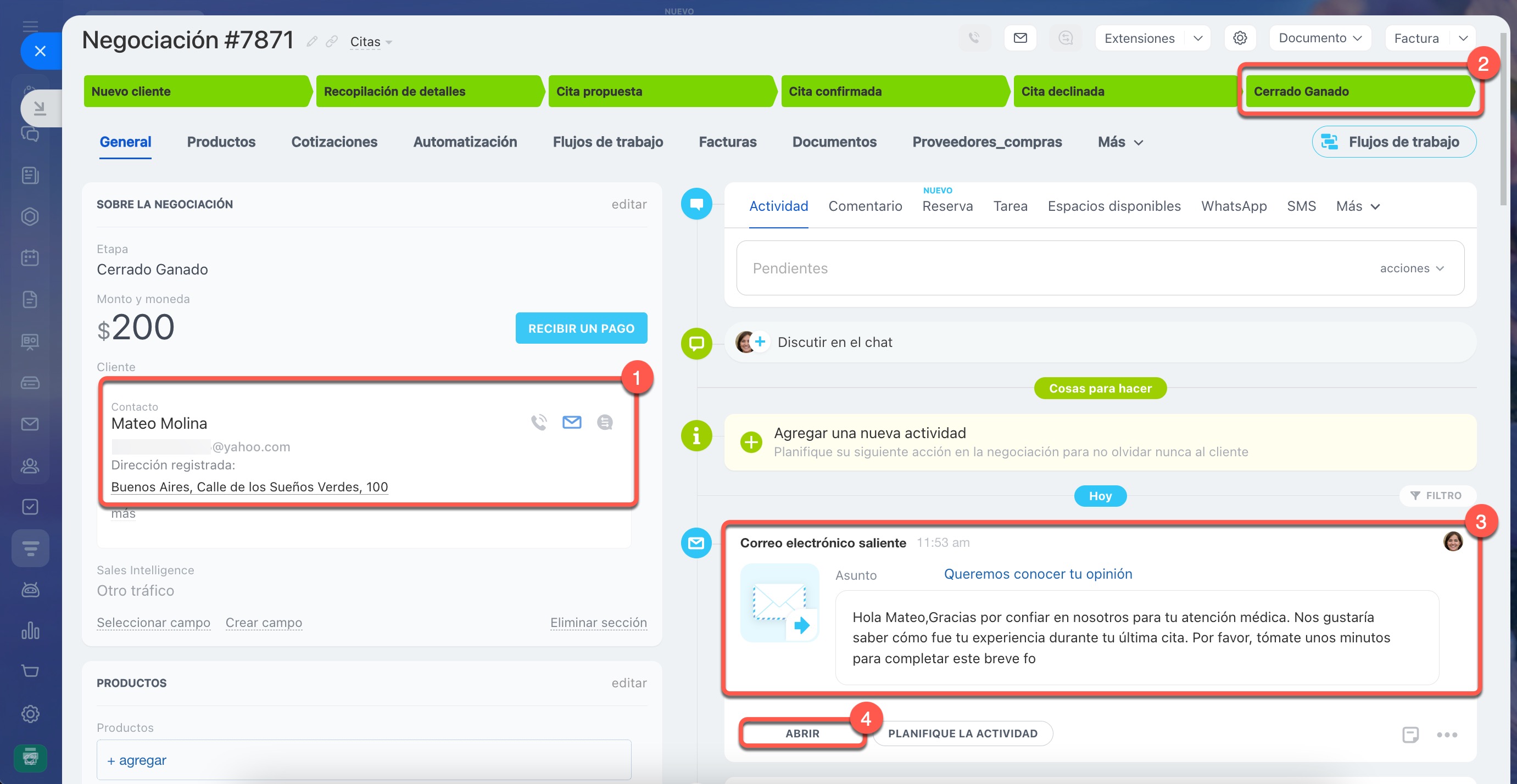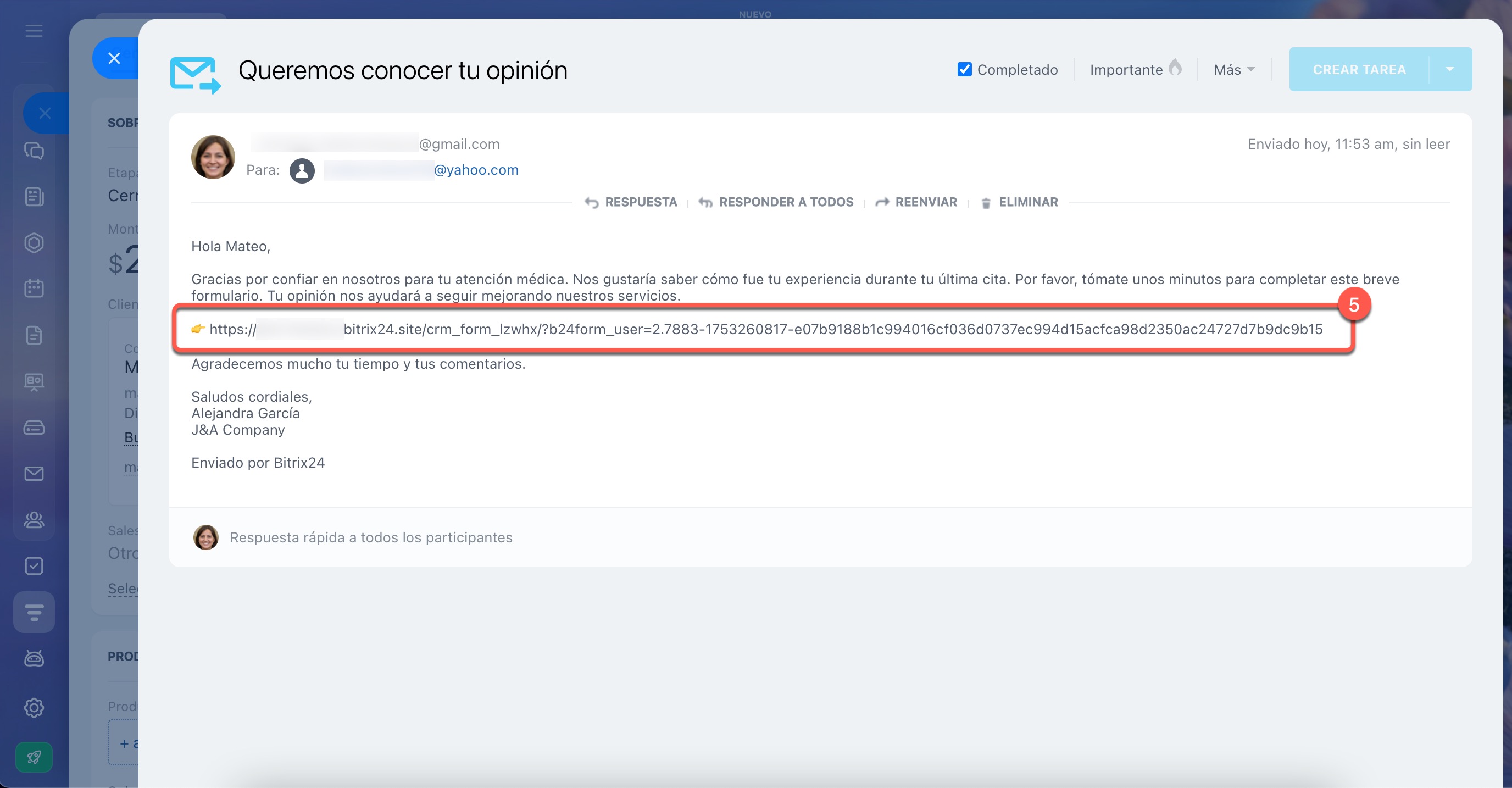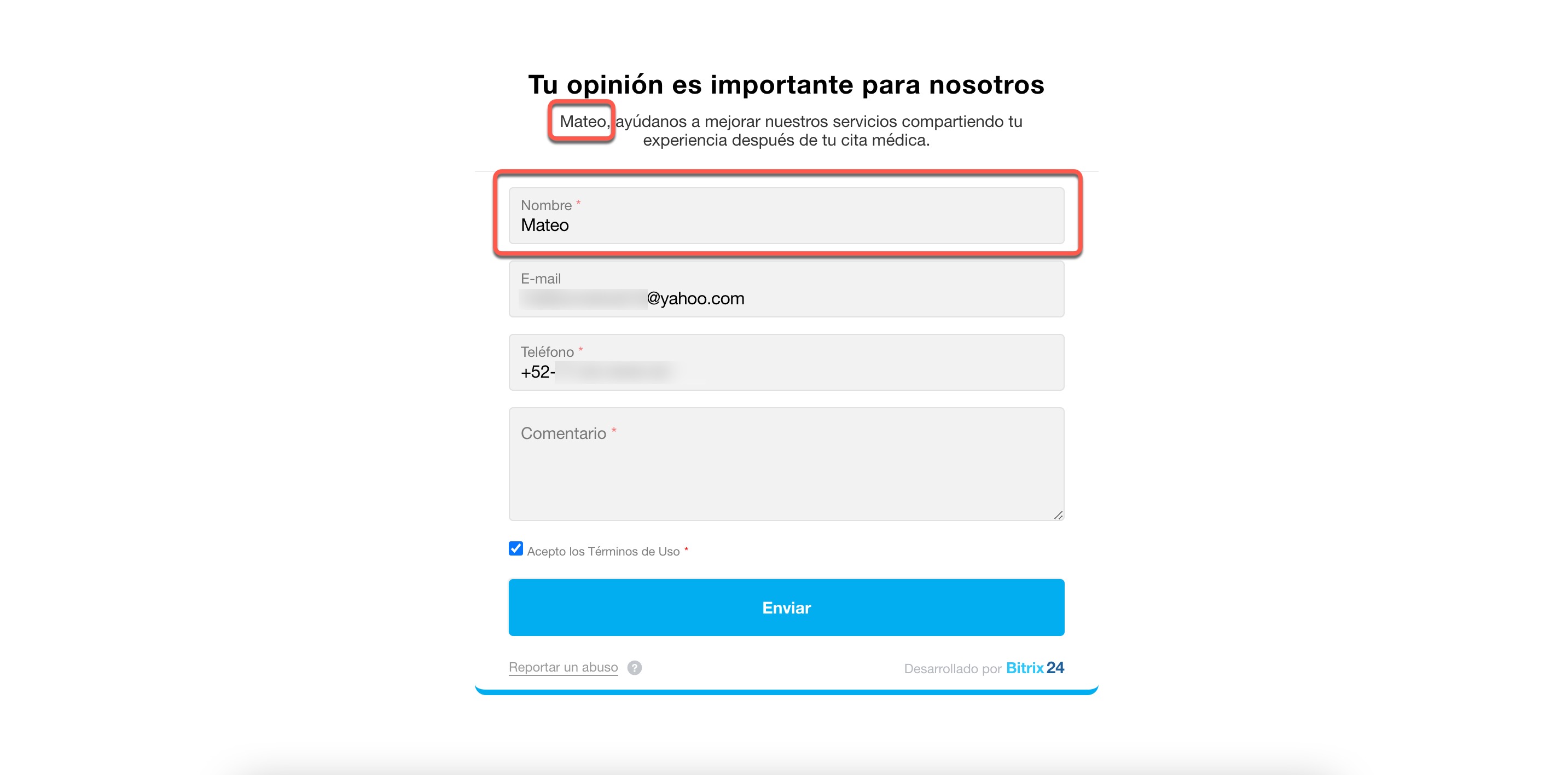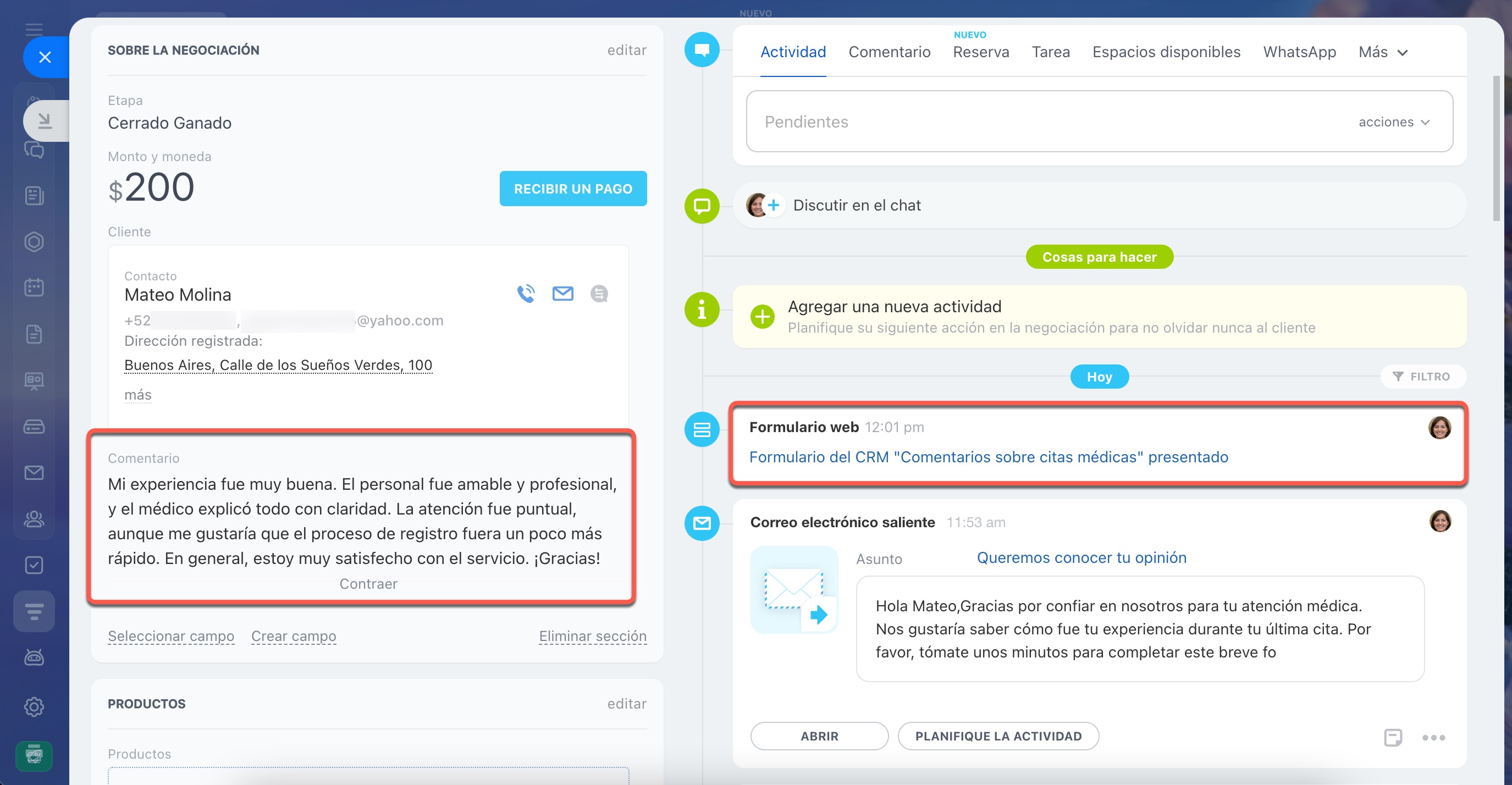Los formularios del CRM personalizados son aquellos donde ciertos campos se completan automáticamente. Cuando un cliente accede al formulario mediante un enlace único, sus datos (nombre, apellido, etc.) se cargan automáticamente desde el CRM. Esto elimina la necesidad de volver a introducir información, optimizando tiempo y mejorando la experiencia del cliente. Son ideales para recoger feedback, gestionar pedidos recurrentes o realizar estudios de mercado.
Contenido del artículo:
Accede a CRM > Ventas > Canales de ventas > Formularios del CRM. Crea un formulario nuevo o abre uno existente.
Crear y configurar formularios del CRM
Incluir datos del cliente en formularios del CRM
Usando etiquetas de personalización, puedes mostrar información del cliente en el título y subtítulo del formulario, como:
- nombre,
- apellido,
- segundo nombre,
- nombre de la compañía.
Esta personalización genera confianza y mejora la tasa de completado del formulario.
- Abre la pestaña Encabezado y botón.
- Completa los campos Título y Subtítulo. Por ejemplo, usa el nombre del formulario como título y añade una llamada a acción en el subtítulo.
- Haz clic en Tres puntos (...) junto al campo donde quieras insertar datos.
- Selecciona las etiquetas necesarias, como Nombre y Apellido.
- Guarda los cambios.
Enviar enlaces personalizados a clientes
Puedes automatizar el envío de formularios personalizados mediante correo electrónico, SMS o chat. A continuación te explicamos cómo configurarlo usando reglas de automatización en negociaciones.
Configuración de la regla de automatización
1-3. Accede a CRM > Negociaciones > Reglas de automatización.
4. Agrega la regla de automatización Enviar correo electrónico al cliente en la etapa de negociación correspondiente.
5-7. Haz clic en Tres puntos (...) junto al campo de texto > selecciona Formularios CRM personalizados > elige el formulario a enviar.
8. Guarda la configuración de la regla de automatización.
9. Guarda los cambios en la pestaña Automatización de ventas.
Reglas de automatización en CRM: comunicación con el cliente
Envío del enlace al formulario del CRM
1. Verifica que el contacto tenga todos los campos necesarios para el autorellenado.
2. Cambia la negociación a la etapa con la regla de automatización configurada.
3-4. En el timeline de la negociación, verás un mensaje saliente. Haz clic en Abrir para revisarlo.
5. Opcionalmente, copia el enlace personalizado. Este contiene un parámetro único que permite autocompletar campos como Apellido, Nombre, Segundo nombre y Nombre de la compañía con los datos del CRM.
Al acceder al formulario, el cliente verá sus datos personales y algunos campos ya completados.
Resumen
- Bitrix24 permite crear formularios del CRM personalizados que autocompletan campos con la información del cliente registrada en el CRM.
- Incorpora datos del cliente (nombre, apellido, etc.) en los títulos del formulario mediante etiquetas de personalización.
- Automatiza el envío de formularios personalizados mediante correo electrónico, SMS o chat usando reglas de automatización. Haz clic en Tres puntos (...) junto al campo de texto y selecciona el formulario deseado en la lista de Formularios CRM personalizados.
- Antes de avanzar la negociación a la etapa con la regla de automatización configurada, verifica que el contacto tenga todos los campos necesarios para el autorellenado.
- Al recibir el enlace, el cliente verá sus datos prellenados. Al enviar el formulario, la información se actualizará automáticamente en su ficha del CRM.